Referenzieren
Wenn Sie das gleiche Objekt an mehreren Stellen einsetzen möchten und dieses Änderungen automatisch realisieren soll, bietet sich das «Referenzieren» an.
Hinweis
Bitte beachten Sie
Beim Referenzieren von «Ordnern» wird die Darstellung verzerrt - Bitte referenzieren Sie daher nur einzelne Objekte, nicht «Ordner» oder «Dokumente».
Wählen Sie dazu das Drop-Down-Menü eines Objektes an, unter dem das referenzierte Objekt erscheinen soll und klicken Sie auf «Link».
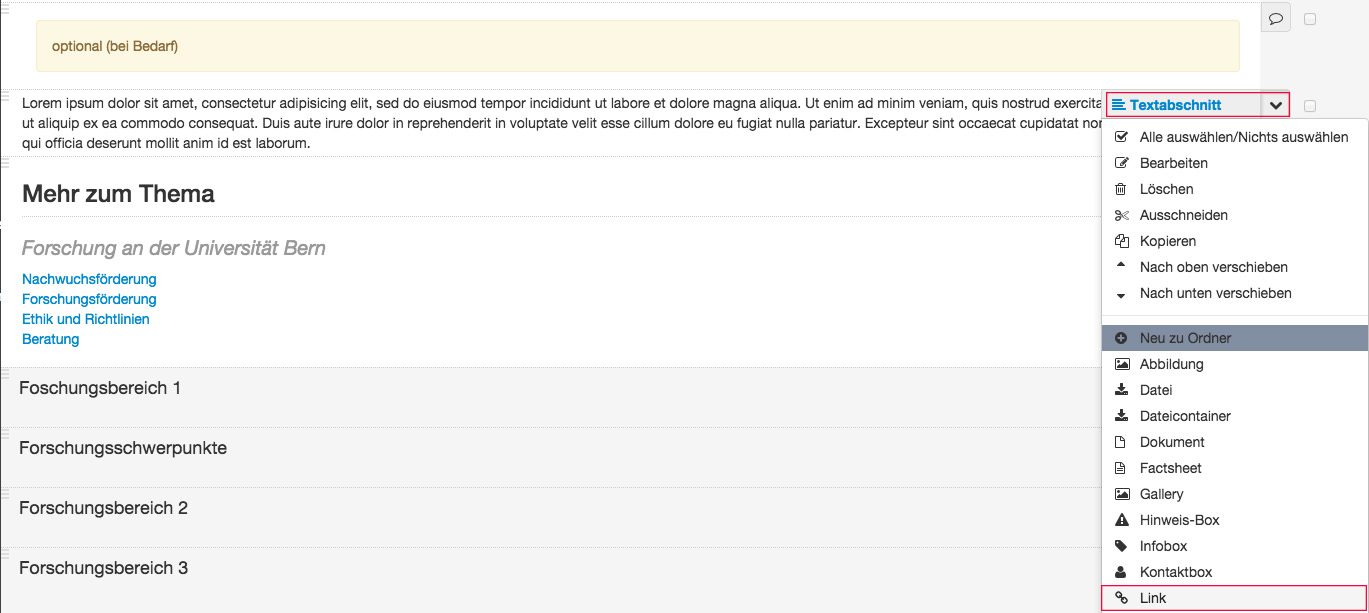
Es öffnet sich ein Pop-up-Fenster. Wählen Sie zuerst das einzubettende Objekt im Feld URL und dann im rechten Feld Ziel einbetten. Klicken Sie dafür auf das Link-Symbol.
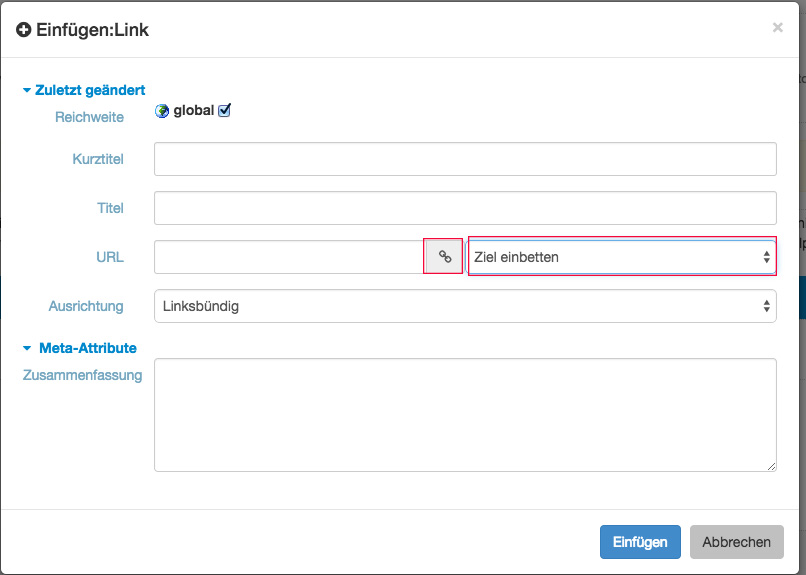
Es öffnet sich wiederum ein Pop-up-Fenster. Hier wählen Sie Ihr Zielobjekt aus, indem Sie es durch Klick auf den Kreis neben dem Namen markieren. Sollte Ihr gewünschtes Objekt nicht direkt angezeigt werden, so klicken Sie zwei Mal auf den Pfeil neben dem übergeordneten Objekt - so können Sie die Auswahl aktualisieren. Erst wenn Sie eine Zielseite ausgewählt haben, können Sie «Ziel einbetten» auswählen.
Sollte es sich beim referenzierten Objekt nicht um einen «Ordner» oder ein «Dokument» handeln und sollte es mehrere davon geben (z.B. verschiedene Textabschnitte), so können Sie langsam mit der Maus über den Namen (z.B. «Textabschnitt») fahren. Ihnen wird dann ein Fragezeichen angezeigt, auf das Sie klicken können. Es erscheint eine Vorschau des betreffenden Objektes.
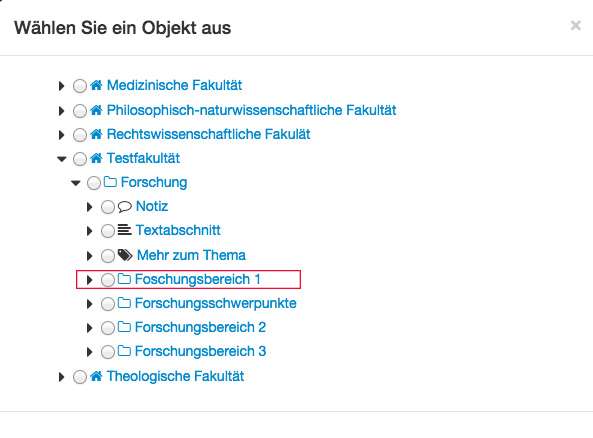
Sie kehren nun zum «Einfügen»-Fenster zurück. Vergewissern Sie sich noch einmal, dass der Link tatsächlich angezeigt und «Ziel einbetten» gewählt wurde. Klicken Sie dann auf «Einfügen».
Das referenzierte Objekt erscheint nun im System. Wenn Sie etwas im Originalobjekt ändern, wird diese Änderung auch im referenzierten Objekt angezeigt.
Hinweis
Bitte beachten Sie
Wenn Sie Objekte referenzieren, können Sie die referenzierten Objekte ohne entsprechende Berechtigung nicht bearbeiten - dies ist nur im Original-Objekt möglich!
Video-Zusammenfassung
Übung
1. Referenzieren Sie ein Objekt Ihrer Wahl (z.B. eine Kontaktbox). Verändern Sie dann das Originalobjekt und betrachten Sie, wie diese Änderung auch in Ihrem referenzierten Objekt realisiert wurde.
2. Referenzieren Sie ausserdem «Personen» an die notwendigen Orte (z.B. in , «Über uns» oder Forschungsteams).
